Hvis Wi-Fi-tilkoblingen til ASUS-datamaskinen din ikke fungerer som den skal, eller hvis du ønsker å holde den i god stand, bør du oppdatere driveren for den trådløse adapteren.
For å oppdatere ASUS WiFi-driveren
Følgende er to metoder som kan hjelpe deg med å oppdatere driveren for den trådløse adapteren på ASUS-datamaskinen.
- Last ned driveren fra ASUS offisielle nettsted
- Oppdater driveren for den trådløse adapteren automatisk
Metode 1: Last ned driveren fra ASUS offisielle nettsted
Du kan få driveren for den trådløse adapteren fra ASUS offisielle nettsted. Å gjøre slik:
en) Gå til ASUS offisielle nettsted , søk deretter din datamaskinmodell .

to) Gå til drivernedlastingssiden for datamaskinen din, og last ned den riktige og nyeste driveren for den trådløse adapteren.
Last ned driveren som passer for din variant av Windows-systemet. Du bør vite hvilket system som kjører på datamaskinen din - enten det er Windows 7, 8 eller 10, 32-bit eller 64-bit versjon, etc.3) Åpne den nedlastede filen og følg instruksjonene på skjermen for å installere den på datamaskinen.
Metode 2: Oppdater driveren for den trådløse adapteren automatisk
Hvis du ikke har tid, tålmodighet eller ferdigheter til å oppdatere den trådløse driveren manuelt, kan du gjøre det automatisk med Driver enkelt .
Driver enkelt vil automatisk gjenkjenne systemet ditt og finne de riktige driverne for det. Du trenger ikke vite nøyaktig hvilket system datamaskinen din kjører, du trenger ikke å risikere å laste ned og installere feil driver, og du trenger ikke bekymre deg for å gjøre en feil når du installerer.
Du kan laste ned og installere driverne ved å bruke enten gratis eller Til versjon av Driver Easy. Men med Pro-versjonen tar det bare to klikk (og du får full støtte og a 30-dagers pengene-tilbake-garanti ):
en) nedlasting og installere Driver enkelt .
to) Løpe Driver enkelt og klikk på Skann nå knapp. Driver enkelt vil deretter skanne datamaskinen og oppdage eventuelle problemdrivere.
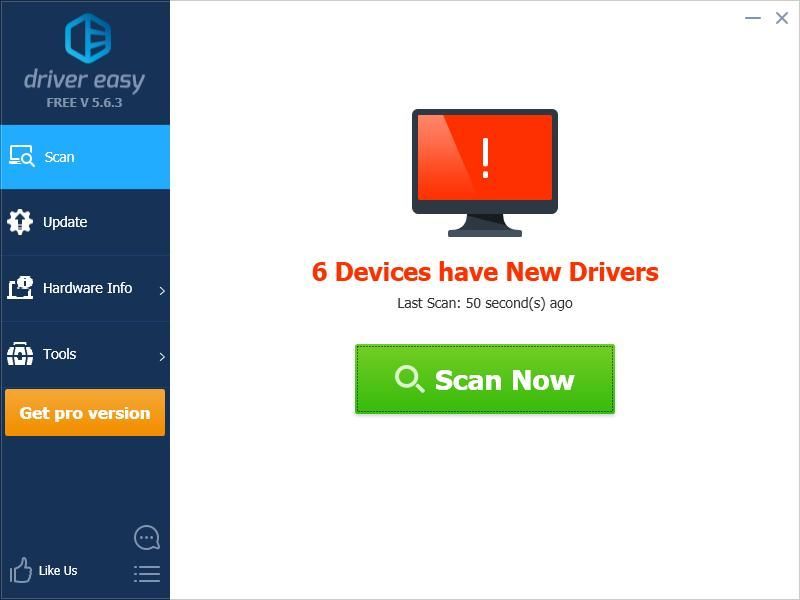
3) Klikk på Oppdater knappen ved siden av din trådløse adapter for å laste ned den nyeste og riktige driveren for den, så kan du installere den manuelt. Du kan også klikke på Oppdater alt knappen nederst til høyre for automatisk å oppdatere alle utdaterte eller manglende drivere på datamaskinen din (dette krever Pro-versjon — du vil bli bedt om å oppgradere når du klikker på Oppdater alle).
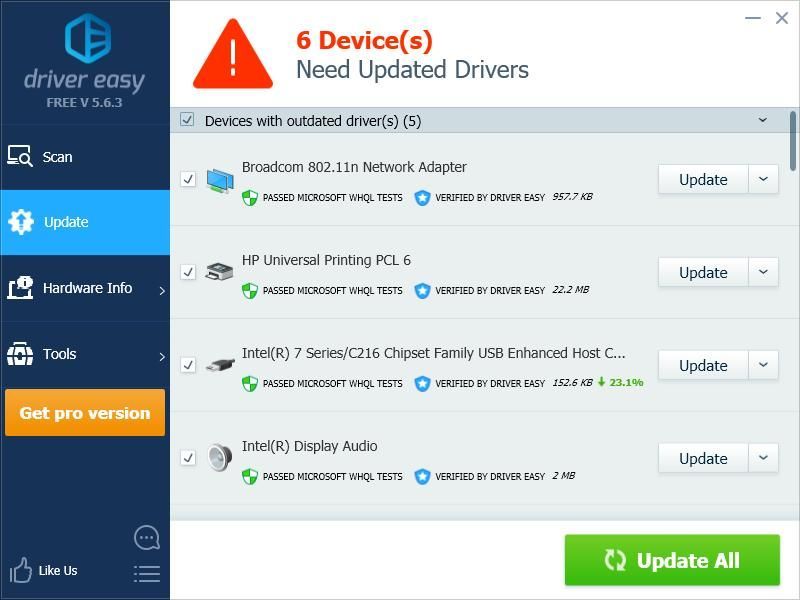
Du kan gjøre det gratis, men det er delvis manuelt.




![[LØST] Windows 11-widgets fungerer ikke](https://letmeknow.ch/img/knowledge/15/windows-11-widgets-not-working.jpg)

